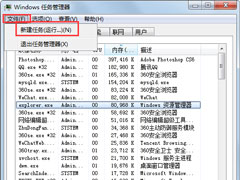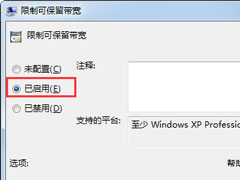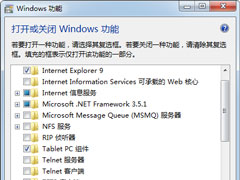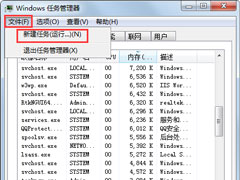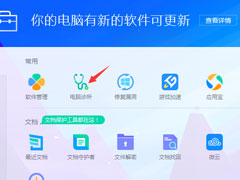Win7如何解除限制网速?Win7解除限制网速的方法
时间:2019-01-18 来源:N系统大全
不知道大家是否有发现,很多情况下我们的电脑网速总是非常慢,打开网页都要很久。其实,导致网速慢的原因一部分是因为宽带,另一部分就是电脑本身限制了20%的网速。那么,Win7如何解除限制网速呢?下面,我们就一起往下看看Win7解除限制网速的方法吧!
方法/步骤
1、打开开始菜单,在搜索框里面搜索“gpedit.msc”;
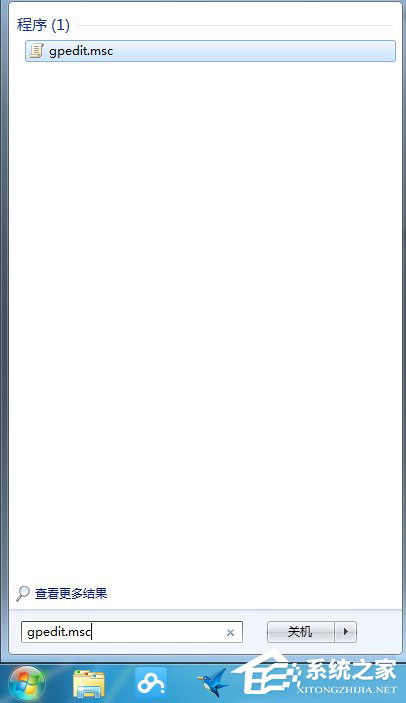
2、点击打开后,进去“本地组策略编辑器”,点击计算机配置-》管理模板-》网络;
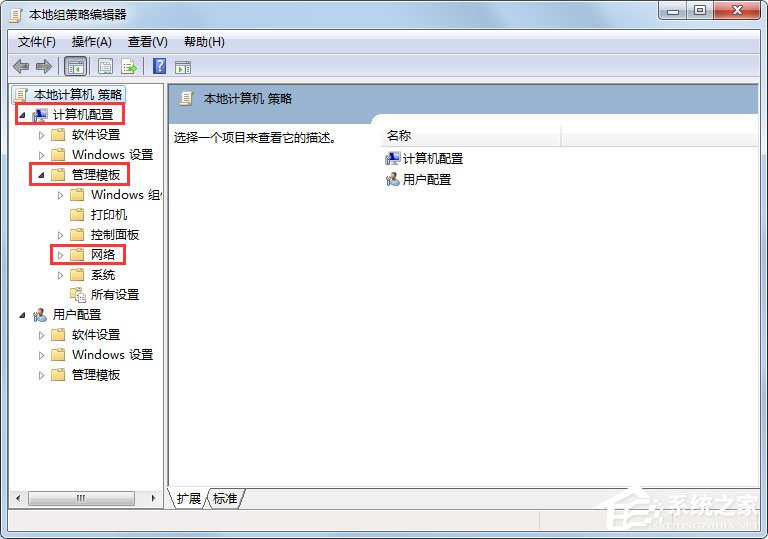
3、在网络里面找到“QoS数据包计划程序”;
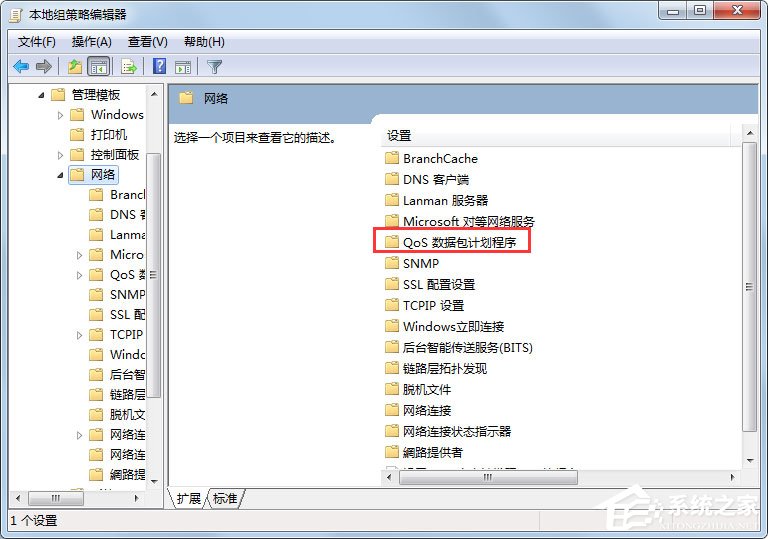
4、在Qos数据包计划程序里面找到“限制可保留宽带”;
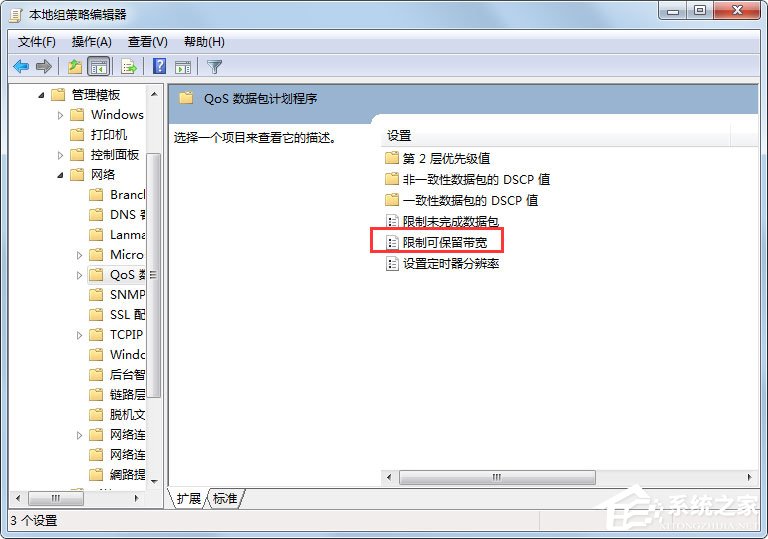
5、进去限制可保留宽带,点击“已启用”将默认限制的20%改为0%。
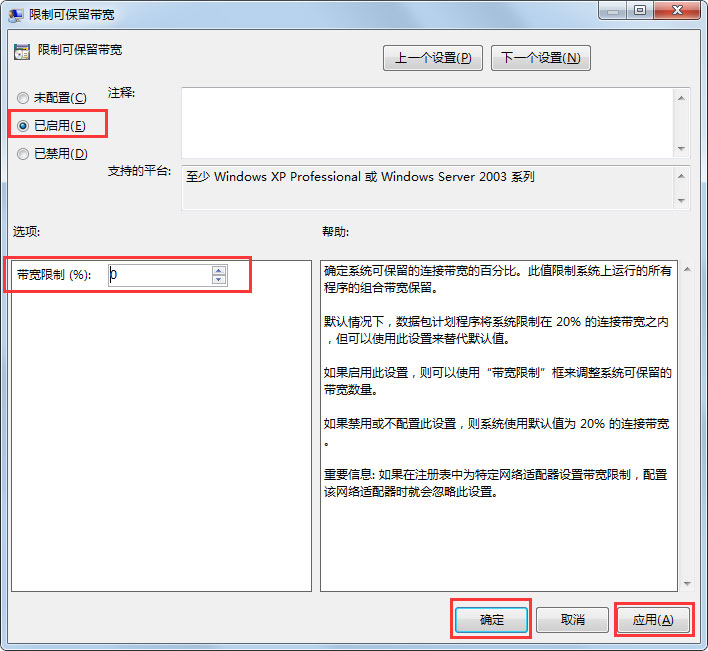
以上就是Win7解除限制网速的具体方法,按照以上方法进行操作后,相信网速就能蹭蹭蹭的快了。
相关信息
-
-
2019/01/18
Win7怎么判断explorer.exe进程是不是explorer.exe病毒? -
2019/01/18
Win7如何解除限制网速?Win7解除限制网速的方法 -
2019/01/16
Win7怎么卸载IE10?Win7 IE10卸载方法介绍
-
-
Win7电脑右下角声音图标不见了怎么办?
最近有Win7用户反映,电脑右下角的声音图标总是莫名其妙的不见了,导致用户要调整音量的时候不知道从哪调整,这让用户非常烦恼。那么,Win7电脑右下角声音图标不见了怎么办呢?下面,我...
2019/01/16
-
Win7桌面图标有小箭头怎么去掉?Win7去除桌面图标小箭头的方法
相信很多人都会觉得,桌面图标有小箭头非常影响美观,让人看着很不舒服,尤其是强迫症患者,简直是不能忍。那么,Win7桌面图标有小箭头怎么去掉呢?下面,我们就一起往下看看Win7去除桌面...
2019/01/16
系统教程栏目
栏目热门教程
人气教程排行
站长推荐
热门系统下载
- 1 电脑公司 GHOST WIN7 SP1 X64 极速体验版 V2017.12(64位)
- 2 番茄花园 GHOST XP SP3 极速装机版 V2013.12
- 3 GHOST WIN8 X64 免激活专业版 V2017.03(64位)
- 4 电脑公司 GHOST WIN7 SP1 X64 经典优化版 V2015.03(64位)
- 5 萝卜家园 GHOST WIN10 X64 旗舰稳定版 V2018.12(64位)
- 6 番茄花园 GHOST WIN7 SP1 X64 官方旗舰版 V2016.07 (64位)
- 7 萝卜家园 GHOST XP SP3 暑假装机版 V2015.07
- 8 深度技术 GHOST XP SP3 万能装机版 V2015.12
- 9 【风林火山】GHOST WIN7 SP1 X64 极速安全版 V2016.12 (64位)
- 10 萝卜家园 GHOST WIN7 SP1 X64 装机旗舰版 V2015.08(64位)